文章详情页
CAD使用修剪与环形阵列画图练习
浏览:94日期:2023-11-25 10:02:26
先绘制中心线,再绘制二个大圆,再绘制多条斜线,通修剪工具修剪不要的部分。再绘一个小圆进行阵列,具体操作步骤如下:
效果图:
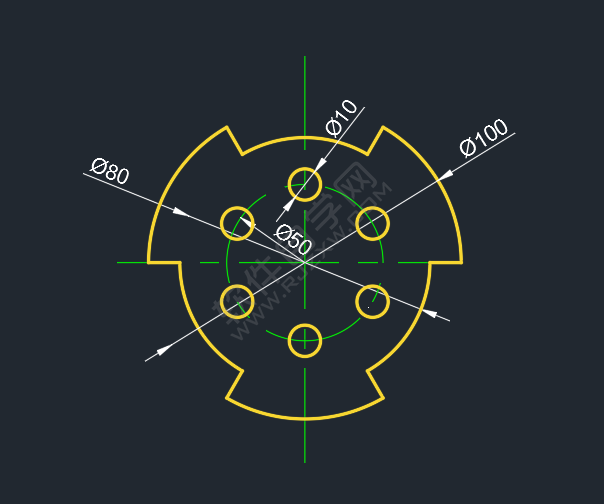
1、点击直线,绘制二条直线作为中心线。
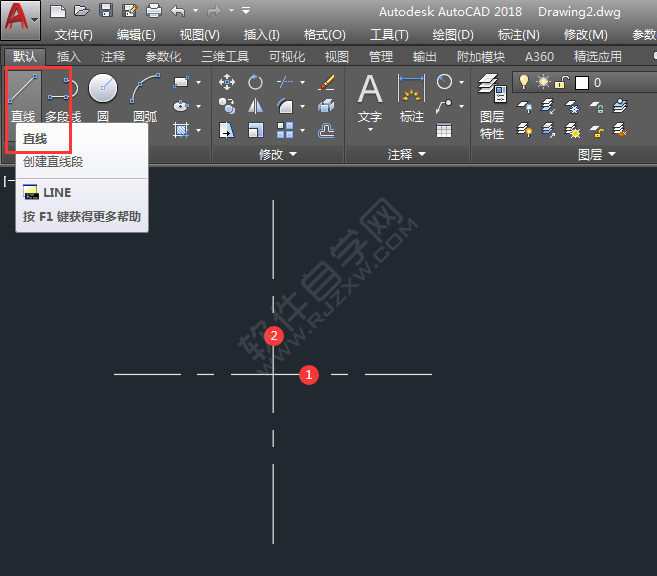
2、然后使用圆形工具,捕捉交点,绘制直径为100与80mm的圆形出来。

3、然后再绘制二条角度为60或是负60度的斜线出来,效果如下:
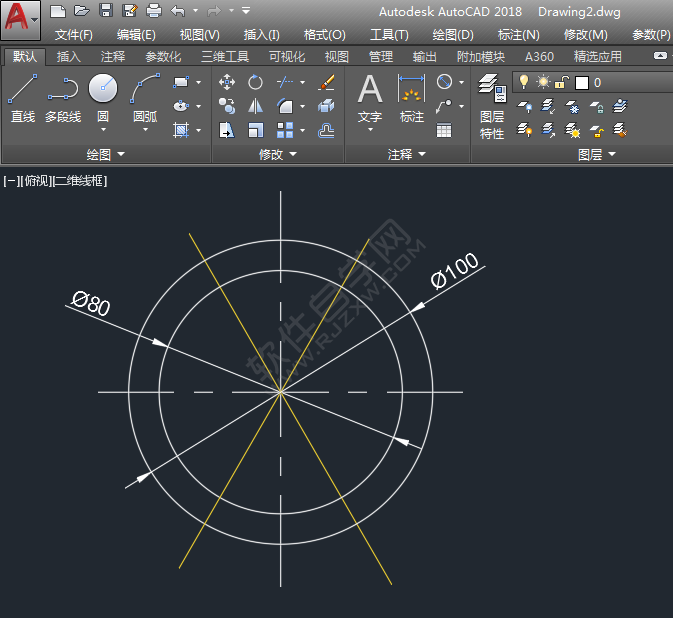
4、然后再使用修剪修工具,把不要的部分进行修剪掉。
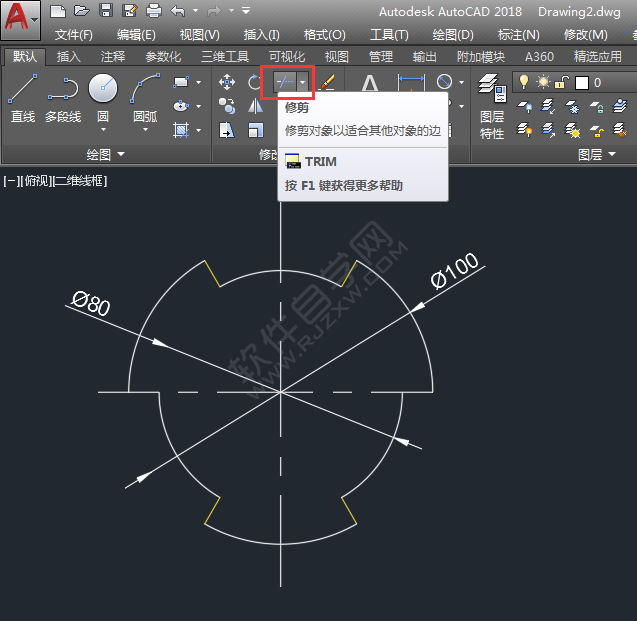
5、然后再绘一个直径50的小圆,再小圆与直线的交点上,绘制一个直径为10mm的小圆。
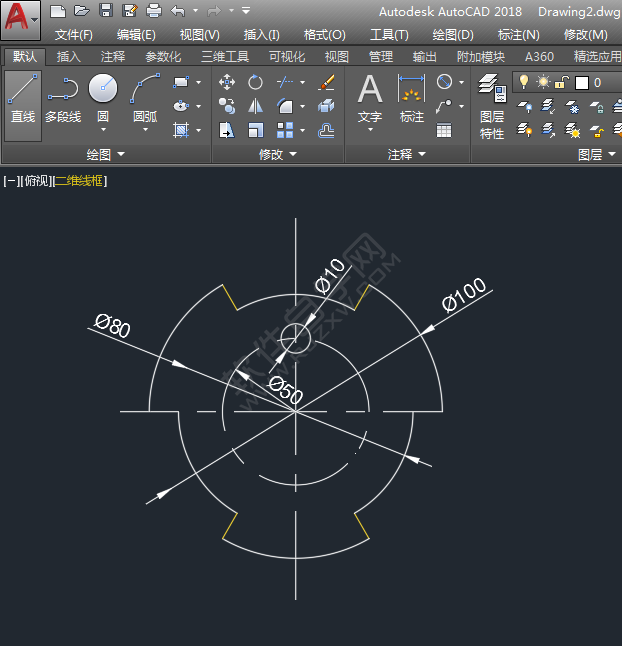
6、最后给小圆通过环形阵列6个出来,效果如下:
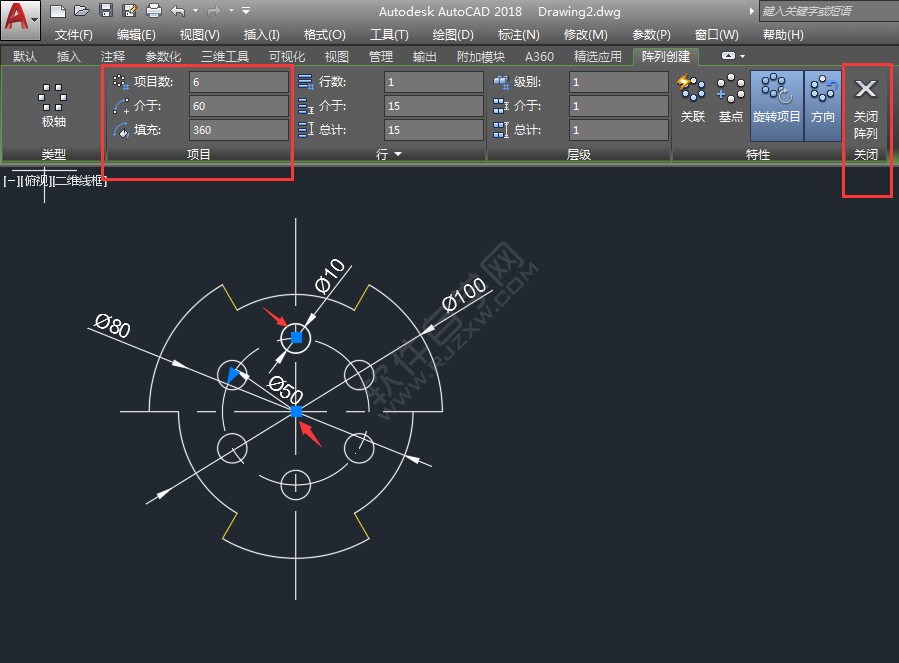
7、然后分别设置样式。效果如下:

相关文章:
排行榜
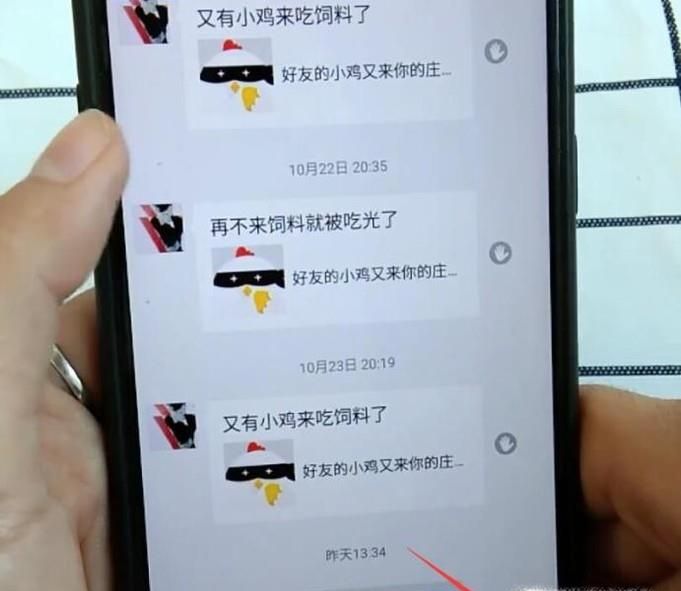
 网公网安备
网公网安备